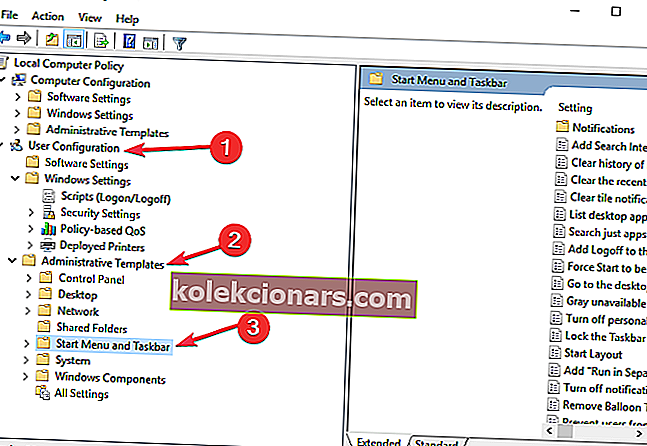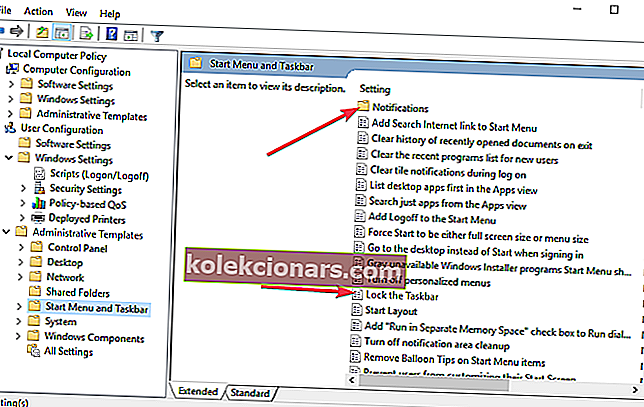- Panašu, kad daugelis iš mūsų nežino, kaip paslėpti užduočių juostą, kad galėtume mėgautis be išsiblaškymo darbalaukiu. Taip, kai kurie vartotojai teikia pirmenybę tvarkingai atrodančiam darbalaukiui, o užduočių juosta gali pasirodyti net tada, kai to nereikia.
- Užduočių juostos slėpimo funkciją galima pasiekti pereinant prie Nustatymai> Suasmeninimas> Užduočių juosta. Kaip pirmosios funkcijos pogrupis galės automatiškai paslėpti užduočių juostą darbalaukio ir planšetinio kompiuterio režimu.
- „Windows“ užduočių juosta yra tokia pat svarbi, kaip ir mygtukas Pradėti, nes joje gausu funkcijų.
- Jei turite problemų su „Windows 10“, eikite tiesiai į „Windows 10 Hub“ trikčių šalinimą ir rasite savo sprendimą.

4 greiti sprendimai, kaip išspręsti užduočių juostos slėpimą
- Iš naujo paleiskite „Windows File Explorer“
- Pažymėkite užduočių juostos nuostatas
- Patikrinkite grupės strategijos parametrus
- Patikrinkite trečiųjų šalių programas ir programinę įrangą
„Windows“ užduočių juosta yra esminė visos „Windows“ patirties dalis. Pirmiausia paleidus „Windows 95“, ši funkcija tobulėjo ir tapo nepakeičiama.
Tačiau atrodo, kad daugelis iš mūsų nežino, kaip paslėpti užduočių juostą , kad galėtume mėgautis darbalaukiu, kuriame nėra dėmesio.
Taip, kai kurie vartotojai teikia pirmenybę tvarkingai atrodančiam darbalaukiui, o užduočių juostos rūšis išlieka kaip skausminga nykštis, net jei to nereikia.

Laimei, „Microsoft“ sukūrė funkciją, leidžiančią „Windows“ vartotojams paslėpti užduočių juostą. Ši funkcija buvo perkelta į „Windows 10“ iš ankstesnių versijų.
Tačiau neseniai kai kurie vartotojai skundėsi, kad užduočių juostos slėpimo parinktis neveikia sistemoje „Windows 10“.
Leiskite mums išsamiai aprašyti, kaip paslėpti užduočių juostą sistemoje „Windows 10“.

Šią funkciją galima pasiekti pereinant į Nustatymai> Suasmeninimas> Užduočių juosta. Kaip funkcijos pogrupį bus galima automatiškai paslėpti užduočių juostą darbalaukio režimu ir planšetinio kompiuterio režimu.
Darbalaukio režimas naudingas staliniams ir nešiojamiesiems kompiuteriams. Tačiau jei jums priklauso kabrioletas, antrasis variantas yra prasmingesnis.
Kodėl mano užduočių juosta neslepiama automatiškai?
„Windows 10“ užduočių juostos slėpimo funkcija yra gana patikima, tačiau ji turi nemažai problemų.
Dažniausias skundas yra tada, kai „Windows 10“ užduočių juosta neslepia. Šiame segmente mes išspręsime problemą ir išspręsime tą patį.
Prieš pradedant tikrus trikčių šalinimo veiksmus, mums svarbu suprasti, kodėl „Windows 10“ užduočių juosta neslepia.
Labiausiai tikėtina, kad tai yra aktyvios programos piktograma, stabdanti „Windows“ užduočių juostos dingimą.
Paprastai tai atsitinka, jei viena iš užduočių juostos programų bando informuoti vartotojus apie atliktą užduotį ar naują pranešimą. Tokiu atveju problema, išsprendus pranešimą, bus išspręsta.
Susijusioje pastaboje „Windows“ taip pat veikia daugybė programų fone, o šios programos taip pat gali būti jūsų kaltininkas.
Tai sakoma, kartais užduočių juostos nepavyksta paslėpti net ir dalyvavus visuose pranešimuose.
Ką daryti, jei užduočių juosta nepaslėpsi automatiškai?
1. Perkraukite „Windows File Explorer“

Vienas geriausių ir paprasčiausių būdų išspręsti šią problemą yra iš naujo paleidus „Windows File Explorer“. Atlikite toliau nurodytus veiksmus, norėdami iš naujo paleisti „Windows File Explorer“,
- Atidarykite „Windows“ užduočių tvarkyklę paspausdami „Ctrl“ + „Shift“ + Esc
- Spustelėkite daugiau informacijos
- Dešiniuoju pelės mygtuku spustelėkite „Windows Explorer“ procesą ir pasirinkite Paleisti iš naujo
Paleidus „Windows File Explorer“, pabandykite spustelėti bet kurioje darbalaukio vietoje, užduočių juosta dabar turėtų automatiškai pasislėpti. Spustelėdami įsitikinkite, kad pelės nėra užduočių juostoje.
2. Patikrinkite užduočių juostos nuostatas

Jei pirmiau minėti veiksmai neišsprendžia jūsų problemos, mes naudojame keletą pažangių taktikų.
Retais atvejais užduočių juostos neslėpimo problemą taip pat sukelia programos, kurios nėra rodomos tiesiogiai užduočių juostoje, bet yra rodyklės piktogramoje.
Norėdami tai nustatyti tiesiai, turime pereiti prie užduočių juostos nuostatų atlikdami toliau nurodytus veiksmus:
- Nustatymuose eikite į Personalizavimas> Užduočių juosta
- Po pranešimų srities antrašte pasirinkite Pasirinkite, kurios piktogramos bus rodomos užduočių juostoje

Dabar galite išsiaiškinti, kuri programa sukelia problemą, perjungdama parinktį Visų pranešimų srities piktogramų rodymas išjungtoje padėtyje.
Tuo tarpu galite išjungti programas, kurios, jūsų manymu, nereikalingos pranešimams apie pluoštą.
Pranešimą galima visiškai išjungti pereinant prie pranešimų ir parinkčių ir perjungiant programų ir kitų siuntėjų pranešimų gavimą į išjungtą padėtį.
Galbūt jus taip pat domina mūsų straipsnis apie tai, kaip užduočių juostoje rodyti arba slėpti „Windows“ parduotuvės programas
3. Patikrinkite grupės strategijos parametrus
Neteisingi grupės strategijos parametrai taip pat gali sukelti užduočių juostos matymą ekrane.
Yra keletas su užduočių juosta susijusių funkcijų, kurias galite nustatyti grupės strategijos rengyklėje, kad įsitikintumėte, jog užduočių juosta elgiasi taip, kaip to norima.
Štai šie veiksmai, kuriuos reikia atlikti:
- Eikite į Pradėti> įveskite gpedit.msc > paspauskite Enter
- Eikite į Vartotojo konfigūracija> Administravimo šablonai> Meniu Pradėti ir Užduočių juosta
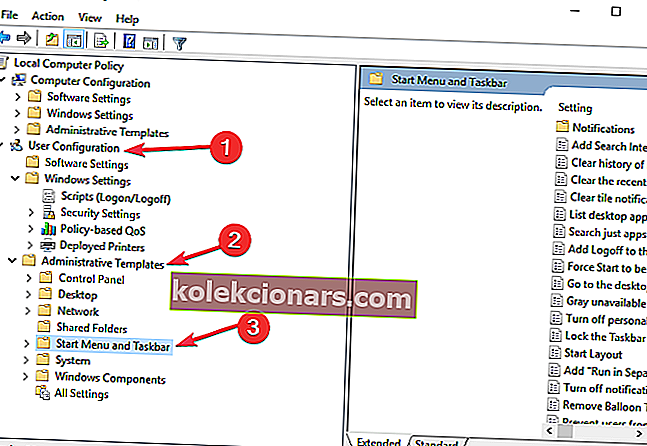
- Dabar pritaikykite šių funkcijų nustatymus pagal savo poreikius:
- Užrakinti visus užduočių juostos nustatymus - ši parinktis leidžia nustatyti nuolatinių užduočių juostos nustatymų seriją, kuri nepasikeis, kai jas pritaikysite.
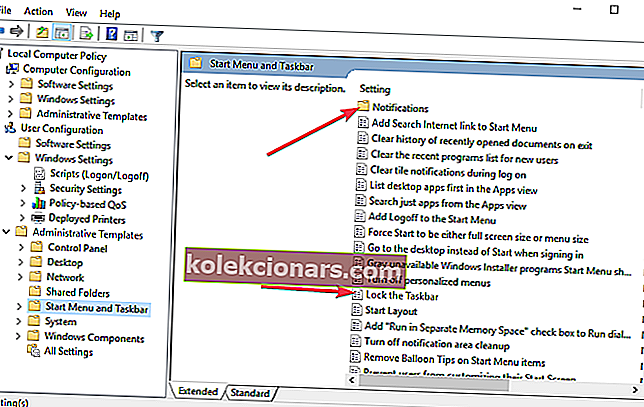
- Išjunkite visus baliono pranešimus
- Išjunkite automatinę pranešimų piktogramų reklamą užduočių juostoje.
- Išjunkite funkcinių skelbimų balionų pranešimus.
- Pranešimai - ši parinktis leidžia išjungti skambučius tyliomis valandomis
- Užrakinti visus užduočių juostos nustatymus - ši parinktis leidžia nustatyti nuolatinių užduočių juostos nustatymų seriją, kuri nepasikeis, kai jas pritaikysite.
4. Patikrinkite trečiųjų šalių programas ir programinę įrangą
Kartais trečiųjų šalių programos ir programinės įrangos sprendimai gali trukdyti jūsų kompiuterio nustatymams.
Jei ši problema kilo netrukus po tam tikrų programų ir programų įdiegimo, pašalinkite jas ir patikrinkite, ar problema išlieka.
Štai, vienas iš šių 4 sprendimų turėtų padėti išspręsti jūsų problemą. Jei susiduriate su papildomais pataisymais, nedvejodami nurodykite veiksmus, kuriuos reikia atlikti toliau pateiktose pastabose.
DUK: Skaitykite daugiau apie užduočių slėpimo problemas
- Kodėl mano užduočių juosta neslepia per visą ekraną?
- Kaip pataisyti užduočių juostos neslėpimą?
Pirmiausia patikrinkite užduočių juostos nustatymus, kad sužinotumėte, ar pakeitėte ją, kad automatiškai paslėptumėte. Jei tai vis tiek neslepia, patikrinkite visą mūsų sprendimą, kaip išspręsti šią problemą.
- Kodėl mano užduočių juosta neslepiama viso ekrano „YouTube“?
Redaktoriaus pastaba: Šis įrašas iš pradžių buvo paskelbtas 2019 m. Vasario mėn. Ir nuo to laiko atnaujintas ir atnaujintas 2020 m. Balandžio mėn.